教程介绍
SolidWorks如何修改文字内容的字体的方法,具体操作过程步骤如下,希望能帮助到大家!
操作步骤
1、双击做好的文字内容。如下图:
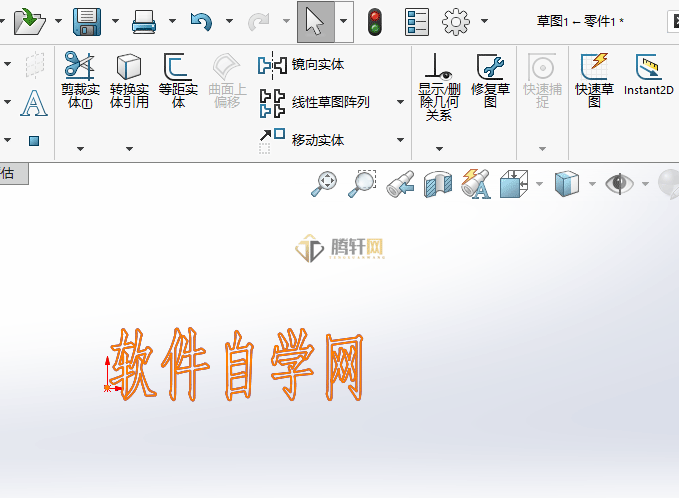
2、进入草图文字属性。取消勾选使用文档字体。如下图:
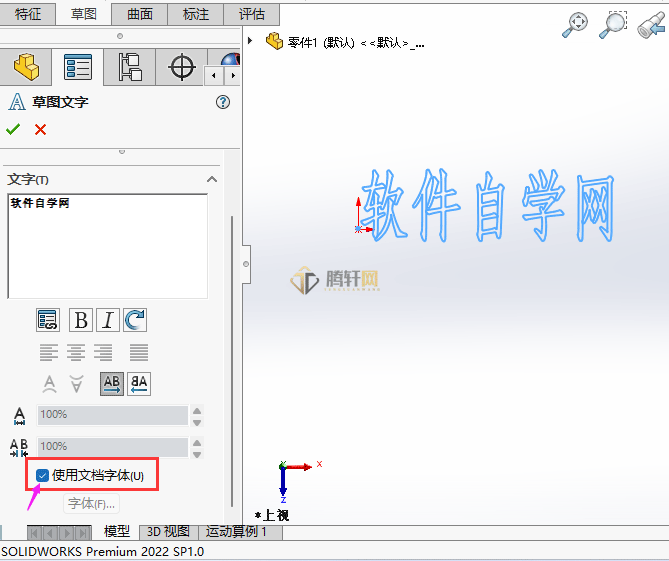
3、然后点击字体设置。如下图:
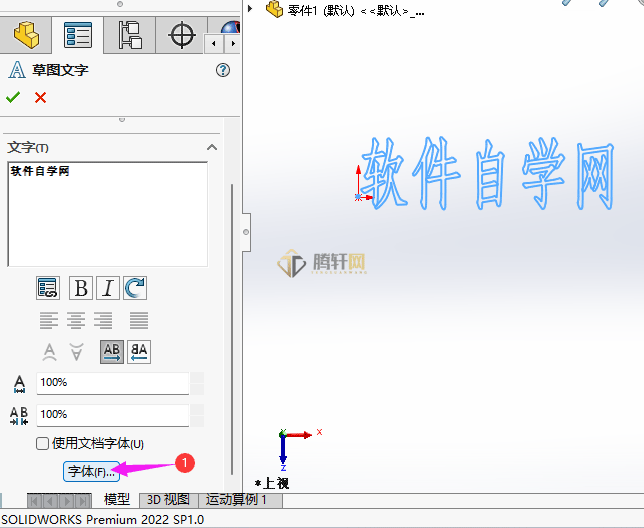
4、弹出选择字体对话框,选择【新的】字体,新的【字体样式】,点击【确定】。
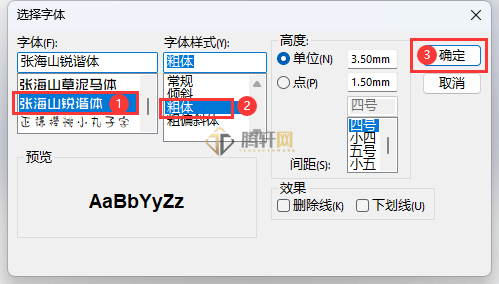
5、这样文字内容就改了新的字体,点击【确定】。
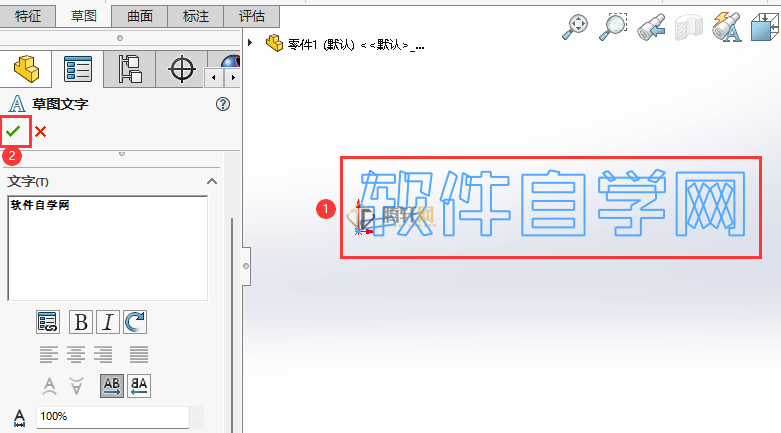
以上本篇文章的全部内容了,感兴趣的小伙伴可以看看,更多精彩内容关注倾慕云小窝www.tengxuanw.com
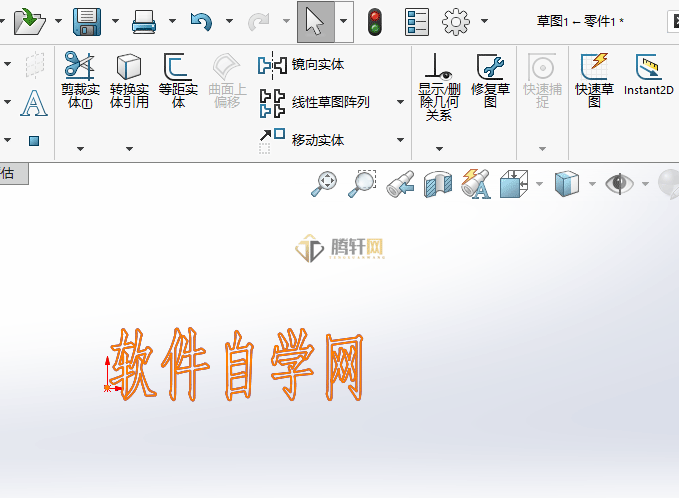
SolidWorks如何修改文字内容的字体的方法,具体操作过程步骤如下,希望能帮助到大家!
1、双击做好的文字内容。如下图:
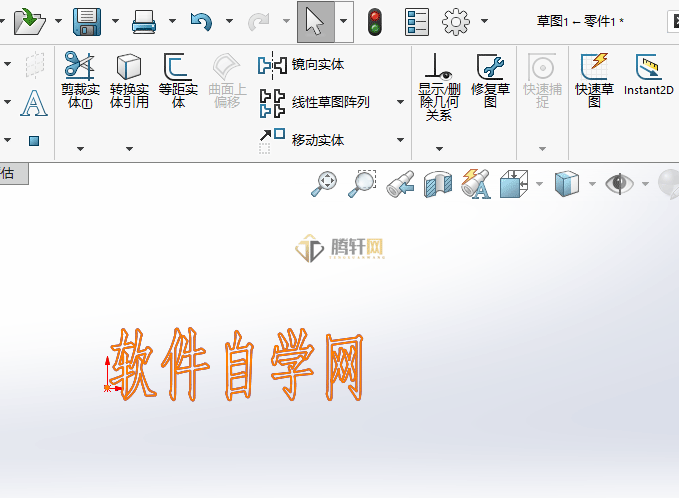
2、进入草图文字属性。取消勾选使用文档字体。如下图:
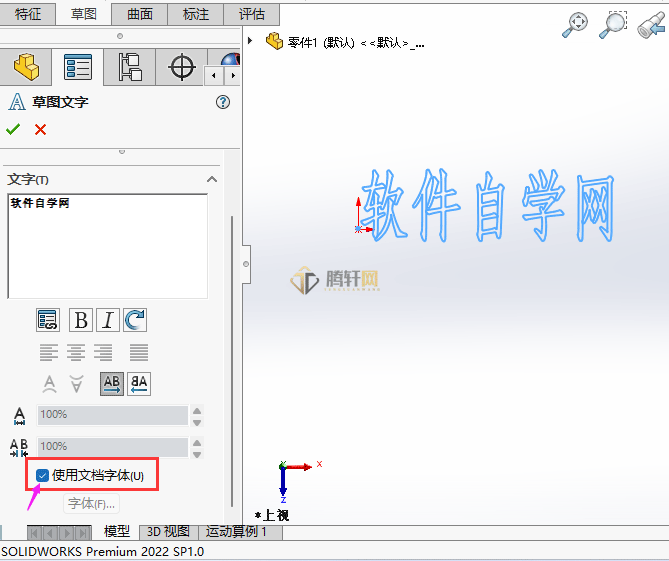
3、然后点击字体设置。如下图:
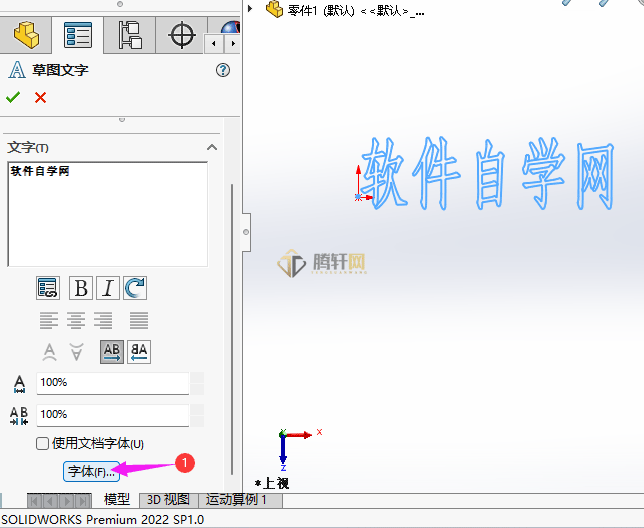
4、弹出选择字体对话框,选择【新的】字体,新的【字体样式】,点击【确定】。
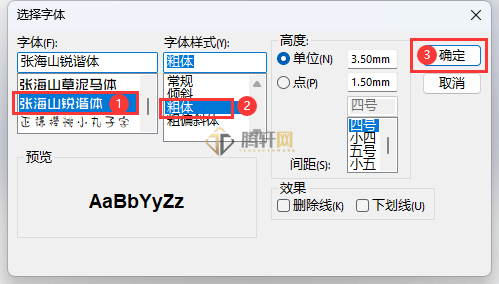
5、这样文字内容就改了新的字体,点击【确定】。
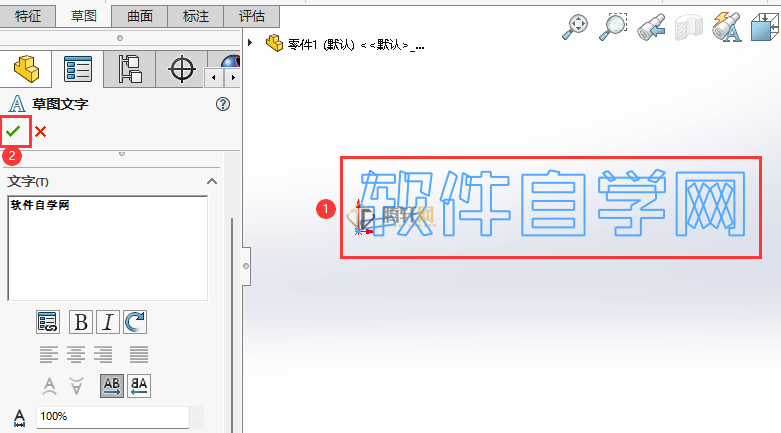
以上本篇文章的全部内容了,感兴趣的小伙伴可以看看,更多精彩内容关注倾慕云小窝www.tengxuanw.com
没有回复内容